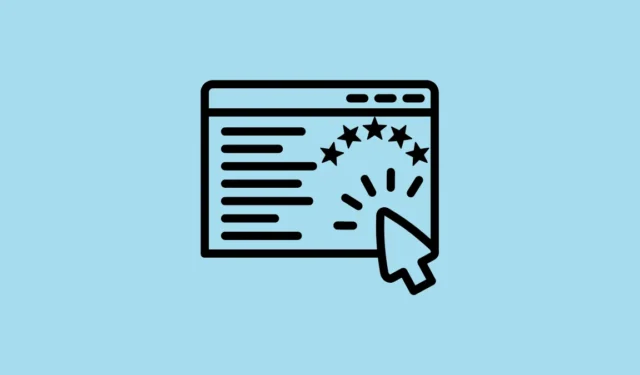
„Windows Experience Index“ (WEI) yra vertingas įrankis, įvertinantis įvairius kompiuterio komponentus, įskaitant grafiką, RAM ir procesoriaus našumą. Jis suteikia įvertinimą nuo 1,0 iki 9,9, o didesnis balas rodo geresnį „Windows“ našumą.
Nors vartotojai galėjo lengvai peržiūrėti WEI grafiškai ankstesnėse versijose, pvz., „Windows Vista“ ir 7, šios parinkties negalima naudoti „Windows 8.1“ ar naujesnėje versijoje. Tačiau funkcionalumas vis dar egzistuoja naudojant kelis alternatyvius metodus.
1 būdas: naudokite komandų eilutę
- Atidarykite meniu Pradėti, įveskite
cmdir pasirinkite „Vykdyti kaip administratorių“.
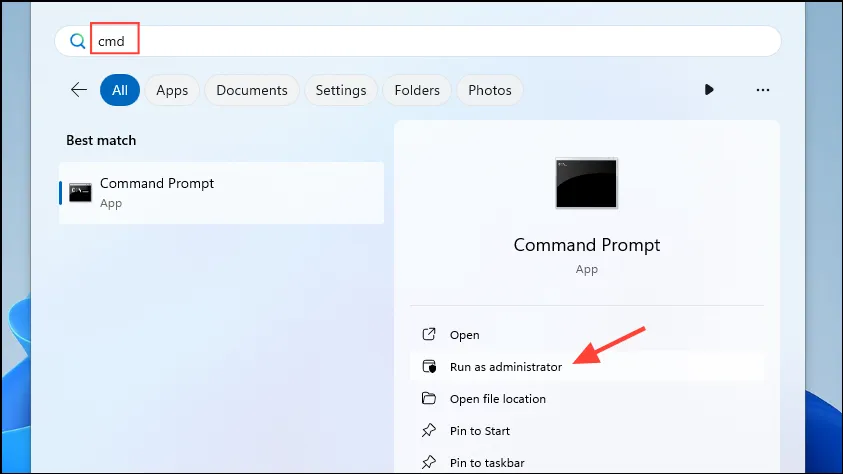
- Komandinės eilutės lange įveskite
Winsat formalir paspauskite Enter.
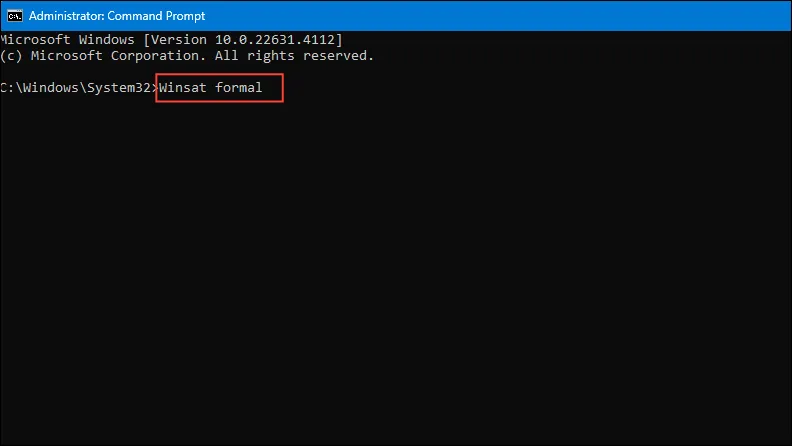
- Naudodami spartųjį klavišą atidarykite dialogo langą Vykdyti
Win + R, įveskite%WINDIR%\Performance\WinSAT\DataStoreir paspauskite Enter.
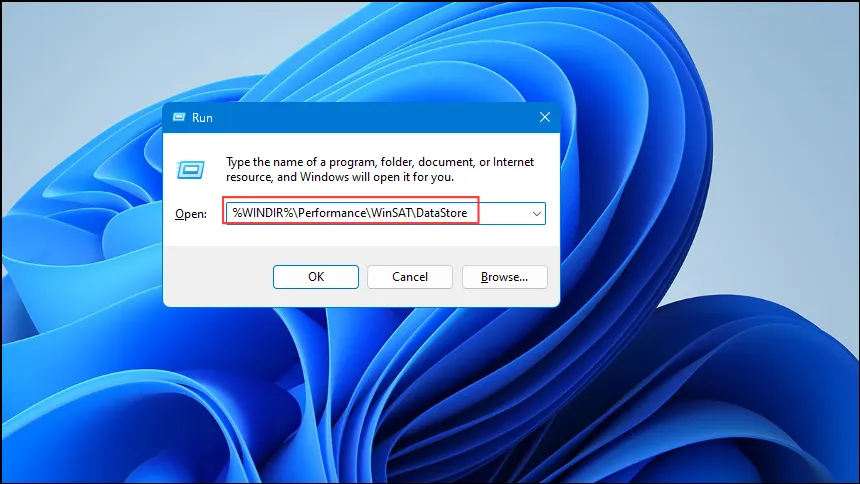
- Pasirodys DataStore aplankas, kuriame gali būti keli failai. Atidarykite naujausią failą naudodami žiniatinklio naršyklę, pvz., „Microsoft Edge“, kad peržiūrėtumėte išsamią informaciją apie kompiuterio RAM, GPU, standųjį diską ir kt.
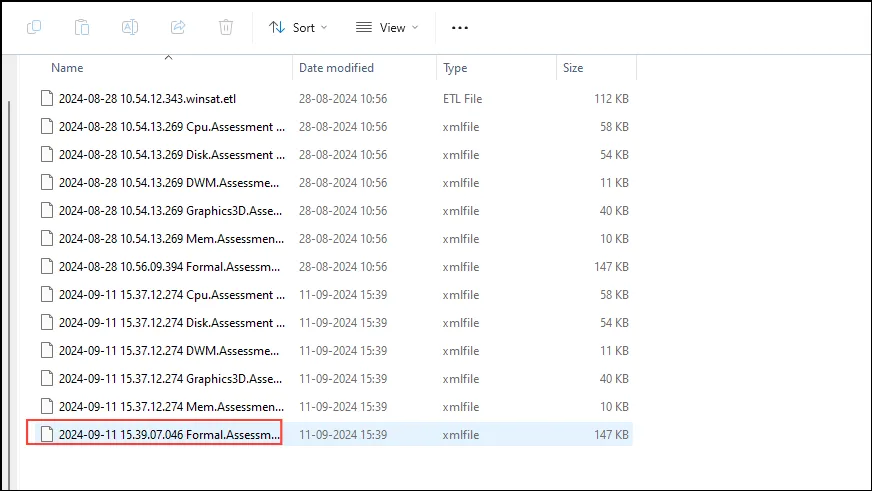
- Paspauskite
Ctrl + Fnorėdami ieškoti „WinSPR“, kad rastumėte atminties, procesoriaus, grafikos ir kitų komponentų balus.
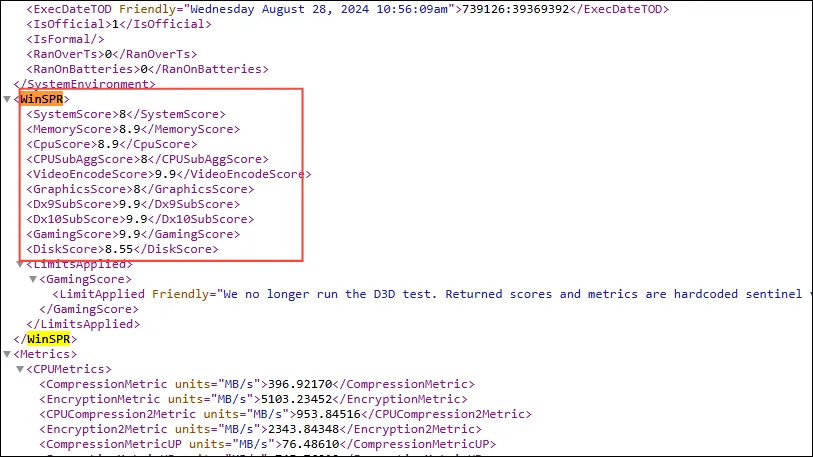
2 būdas: su Windows PowerShell
- Atidarykite meniu Pradėti, įveskite
powershellir pasirinkite „Vykdyti kaip administratorių“.
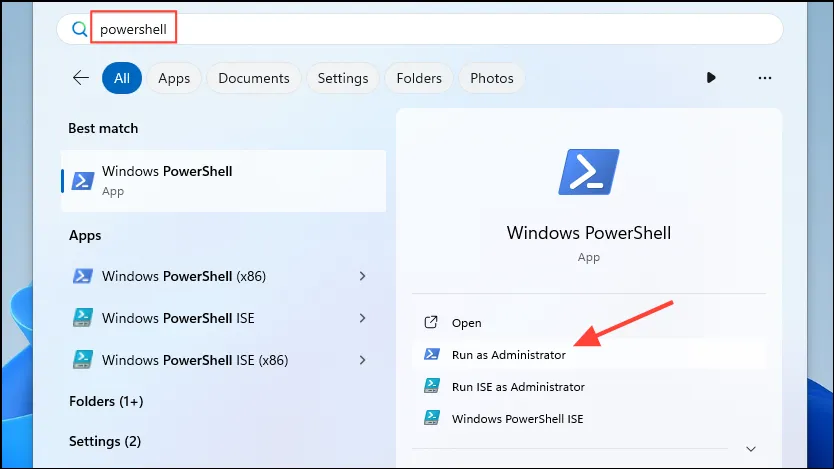
- Kai atsidarys PowerShell langas, įveskite
get-wmiobject -class win32_winsatir paspauskite Enter.
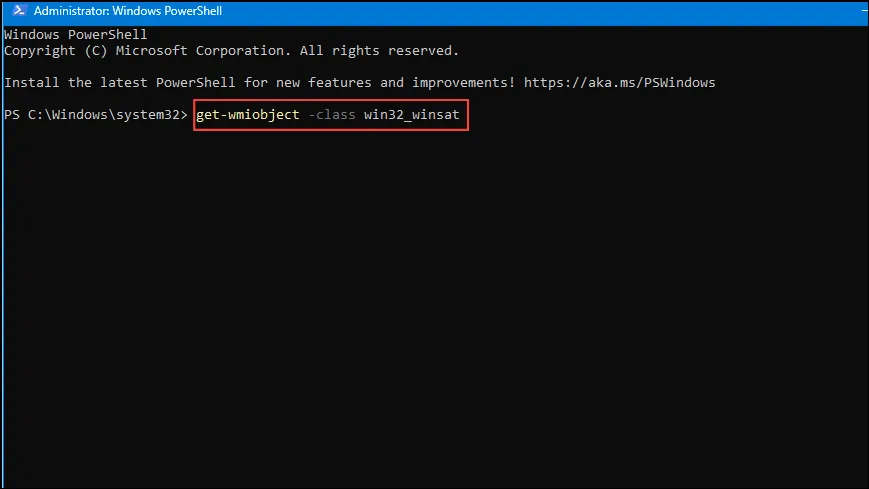
- Ši komanda parodys įvairius balus. „MemoryScore“ rodo jūsų RAM našumą, „GraphicsScore“ atspindi jūsų kompiuterio grafines galimybes, „DiskScore“ yra susijęs su pagrindiniu standžiuoju disku, o „D3DScore“ įvertina žaidimų grafikos našumą.
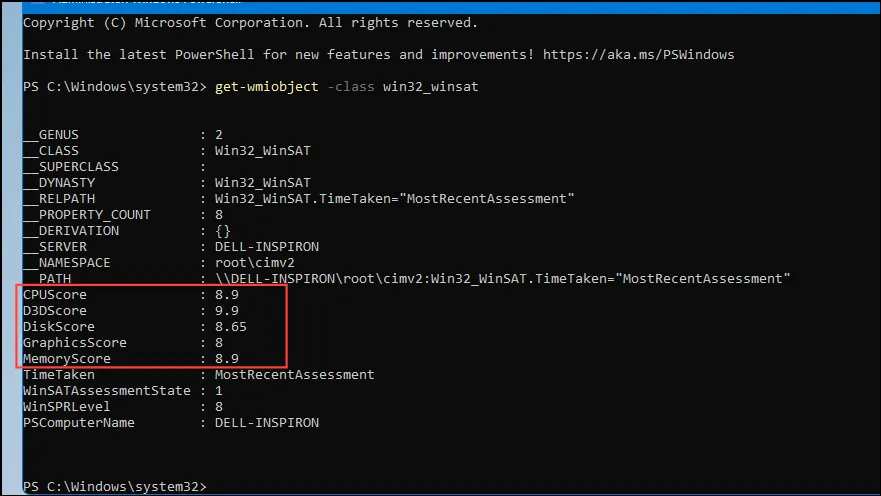
3 būdas: su našumo monitoriumi
- Atidarykite meniu Pradėti, įveskite
performance monitorir paspauskite Enter arba spustelėkite programą.
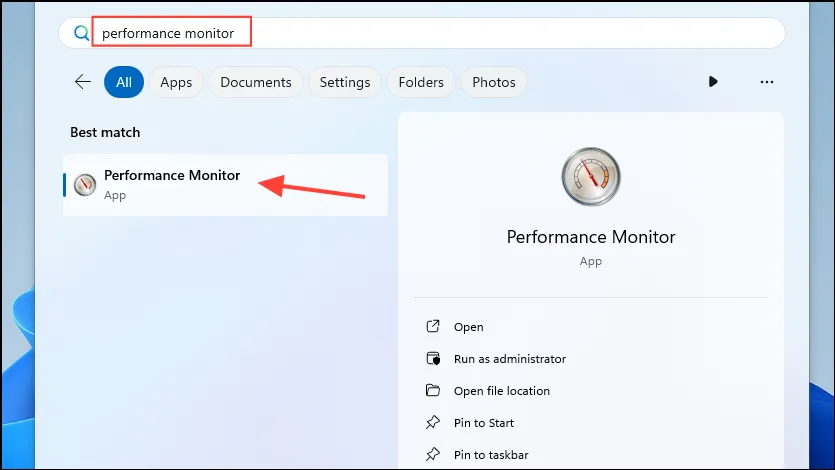
- Kai atidaromas našumo monitorius, kairėje spustelėkite „Data Collector Sets“, tada „System“ ir „System Diagnostics“.
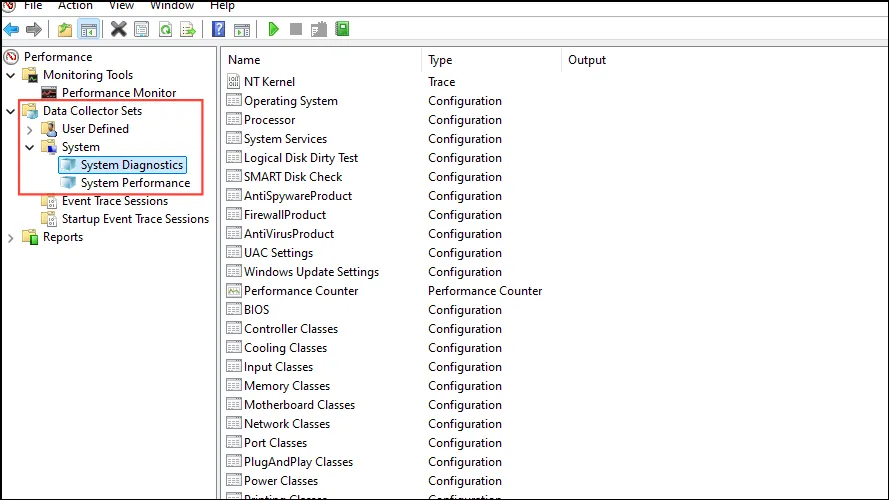
- Dešiniuoju pelės mygtuku spustelėkite „Sistemos diagnostika“ ir pasirinkite „Pradėti“, kad pradėtumėte diagnostikos procesą.
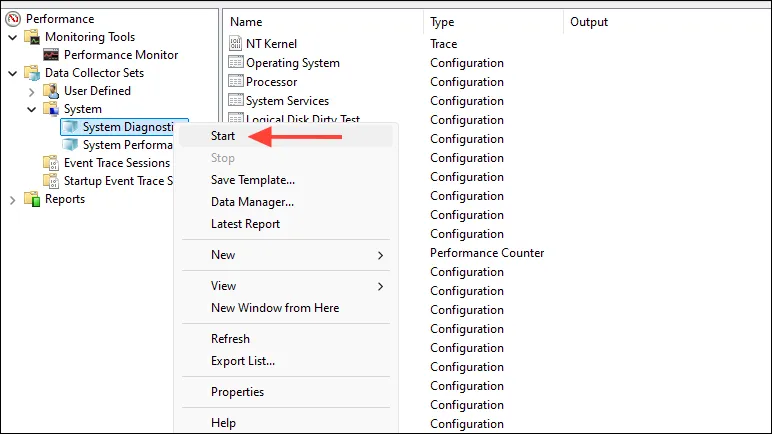
- Tada kairėje spustelėkite „Ataskaitos“, tada „Sistema“ ir galiausiai „Sistemos diagnostika“ > „Kompiuterio pavadinimas“.
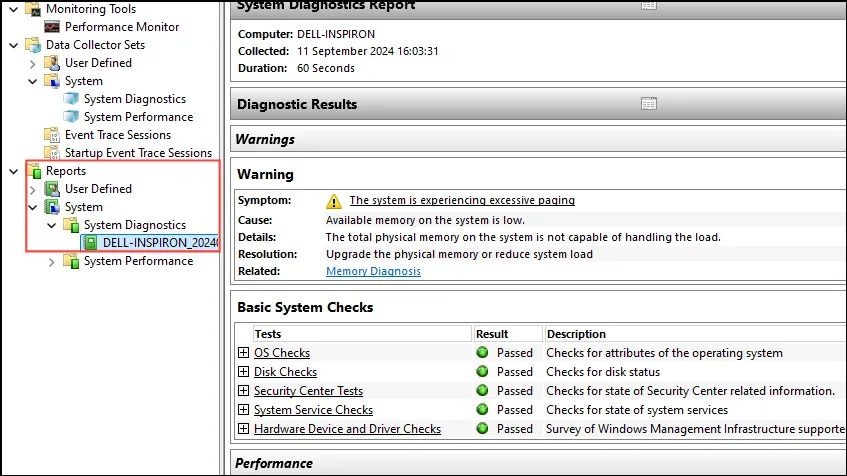
- Ieškokite „Aparatūros konfigūracija“, išplėskite ją ir spustelėkite „Darbalaukio įvertinimas“.
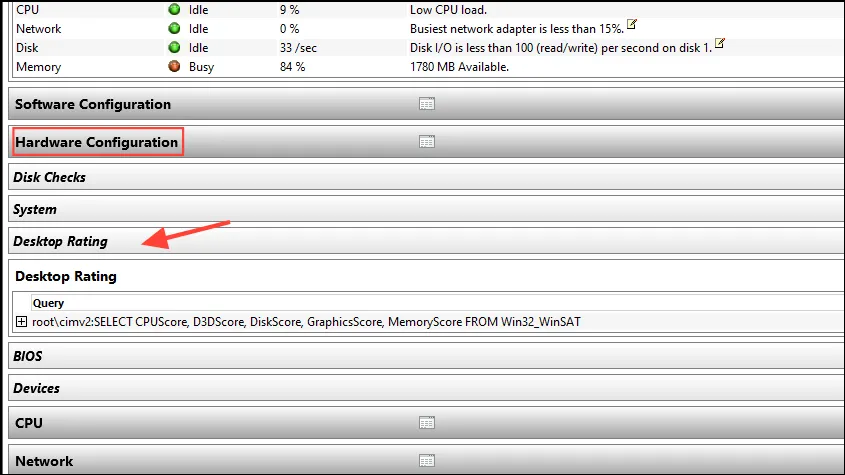
- Galiausiai spustelėkite „Užklausa“, kad ją dar labiau išplėstumėte, tada spustelėkite „Grąžinti objektai“.
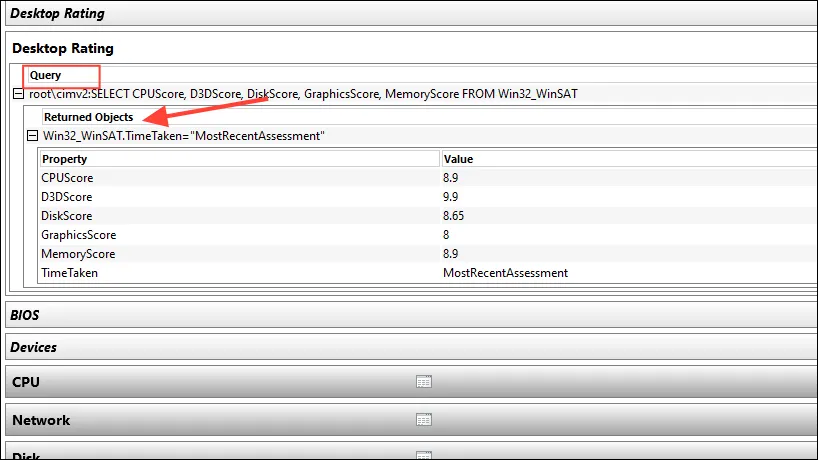
4 būdas: su Windows File Explorer
- Paleiskite failų naršyklę ir adreso juostoje įveskite šį adresą:
%windir%\Performance\WinSAT\DataStore, tada paspauskite Enter.
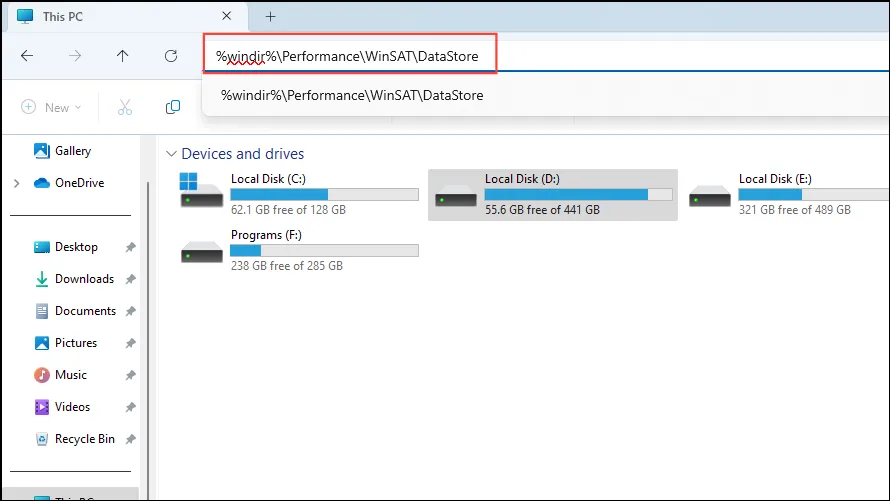
- Atidarykite „Formal.Assessment (Recent)“ WINSAT.xml failą naudodami „Microsoft Edge“ ar panašią programą.
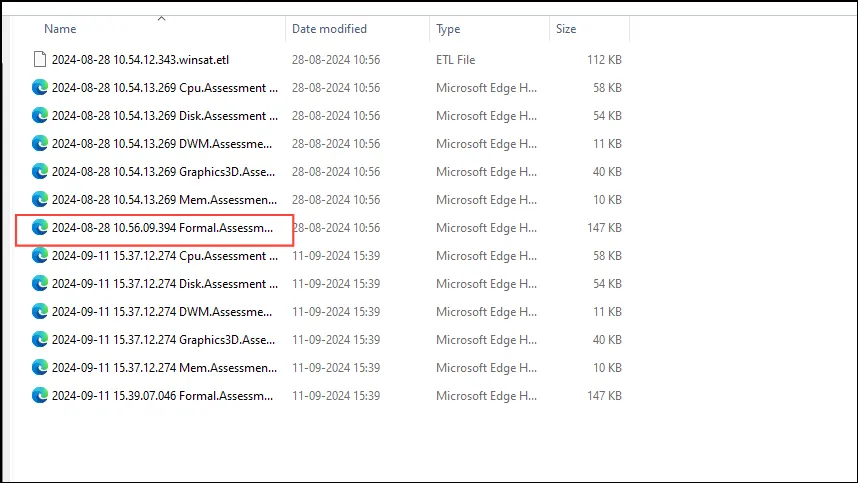
- Kai failas bus atidarytas, naudokite
Ctrl + Fnorėdami rasti <WinSPR> antraštę, kurioje yra WEI informacija.
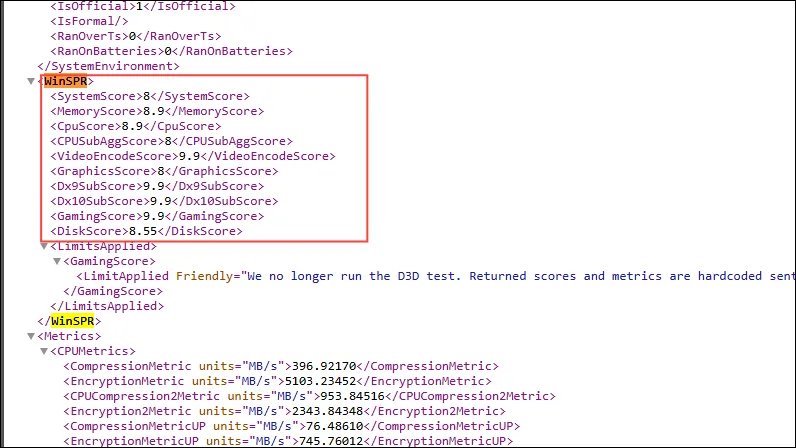
Ką reikia žinoti
- Papildomos komandos komandų eilutėje gali duoti konkrečius WEI balus, pvz.,
WINSAT formaluž išsamų įvertinimą arbaWinsat cpuformalprocesoriaus matavimą. - 6.0 ar aukštesnis WEI įvertinimas rodo tinkamumą didelio našumo užduotims, o 7.0 ar aukštesnis įvertinimas rekomenduojamas žaidimams.


Parašykite komentarą